Milline on reageerimise aeg ja kuidas seda teada saada

- 4958
- 311
- Simon Denesik
Videosisu vaatamiseks monitori ostmisel pööravad kasutajad tavaliselt tähelepanu ekraani eraldusvõimele, suurusele ja sagedusele. Lisaks loetletud omadustele tasub pöörata tähelepanu monitori reageerimise ajale. Kuvari reageerimise aja kontseptsioon eksitab paljusid. Mõelgem välja, mis on ekraani reageerimise aeg, mida see mõjutab ja kuidas seda mõõta.

Monitori reageerimise aeg on ekraanil piksli värvilülituse (punktid) kiirus.
Pixel on ekraani maatriksi punktielement. Kõik vedelkristalliekraani pildid koosnevad miljonitest pikslitest, mis asuvad liinidel ja veergudel.
Ühe piksli värvi järjepidev väiketähtede lülitamine teisele toimub ühe raami piires.
Ärge ajage segi segi monitori kahte erinevat omadust: värskenduse sagedus ja monitori reageerimise aeg. Personali uuendamise sagedust mõõdetakse Hertzis (Hz), monitori reageerimine millisekundites (MS).
Mida mõjutab monitori vastus
Tavakasutaja ei märka erilist erinevust kõrge ja madala monitori reaktsiooni kiiruse vahel. Kui kasutate oma arvuti teksti seadistamiseks, telesaadete või muusika vaatamiseks, pole vaja osta kõrge kiirusega monitori. Kuid raskete professionaalsete 3D -graafika või videomängudega töötamiseks on positiivse tulemuse saavutamiseks vaja kuvari kiiret reageerimist.
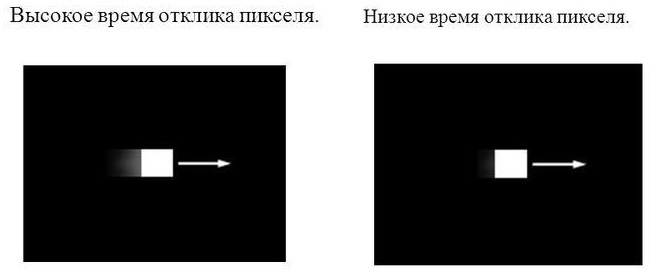
2018. aastal tutvustas Taiwani ettevõte MSI (Micro-Star International), mis oli spetsialiseerunud arvutiseadmete ja elektroonika vabastamisele, MSI Oculux NXG251 mudeli mängumonitori kuvari maatriksi reageerimisaja jooksul 0,5 ms.
Paljud mängijad on juba hinnanud uute ekraanide kiireid võimalusi. Monitori sellise reageerimiskiirusega aktiivne pilt muutub loomulikumaks, ilma järgneva uduse.
Näide monitori (vasakul) kiire reageerimise erinevusest ja aeglane tegevusmängus:

Kuidas saate teada ja kontrollida reageerimise aega:
1) Kontrollige monitori tehnilisi omadusi.
Mängijate ja 3D -disainerite jaoks on kuvari reaktsiooniaeg vahemikus 0,5 ms. kuni 2 ms. See on vastuvõetav.
Lisaks kiirusele leiate tehnilises spetsifikatsioonis meetodid monitori vastuse mõõtmiseks:
- Must kuni valge (BTW) - piksli lülitus "välja lülitatud" positsioonist "Komplektis".
- Mustvalge-must (BWB) üleminek mustast valgest ja vastupidi.
- Hall kuni hall (GTG) - pikslite üleminek tumehallilt heledusega 90 % -lt 10 % -ni.
- Kiotipildi reageerimise aeg (MPRT) - kinemaatiline reageerimine, liikuva pildi reageerimise aeg.
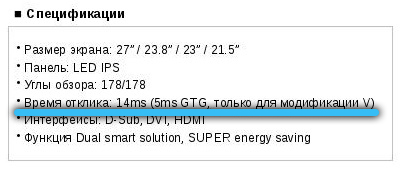
Kõik ülaltoodud meetodid on erinevad. Nende seas pole erilisi eeliseid. Kuid täna on kõige populaarsem GTG ja MPRT viisid. Need arvutatakse vastavalt uuele metoodikale keskmiste arifmaatiliste indikaatorite arvutamiseks piksli kõigi võimalike muutuste vahel.
BTB ja BWB kaks esimest meetodit kuuluvad vedelkristallide ekraanide ISO 13406-2 meetoditele, mis võetakse arvesse piksli ümberlülitamise kiirust mustalt valgeks ja vastupidi.
Kiiruse määramise meetodeid pole mõistlik võrrelda, kuna mõned tootjad kasutavad monitoride kiirendamiseks oma hajumismeetodeid: Overdrive (OD), Reaktsioon Time Company (RTC) jne.
2) Juhul, kui tehnilises spetsifikatsioonis pole vajalikke omadusi kirjeldusi, saate neid ise veebis või spetsiaalsete rakenduste kaudu kontrollida. Kuid sel juhul ei taga tulemuste täpset kokkusattumist tegelike andmetega. Allpool kaalume kuvari testimiseks mitmeid teenuseid.
3) Monitori reageerimise aja täpseks määramiseks on vaja spetsiaalset tarkvara ja riistvarakompleksi, mis on saadaval ainult laborites.
4) Mõned kasutajad teevad ettepaneku fikseerida katseekraani kiirus kõrge tundlike kaameratega. Kuid selle meetodi jaoks on soovitavad ka teatud digitaalseid seadmeid ja arvutusi, mis võtab palju aega. Selliste arvutuste tulemus on subjektiivne.

Tasuta programmid ja teenused monitori vastuse kiiruse määramiseks:
1) TFT utiliidi monitori test 1.52 koduarendajatelt:
Utiliiti on väga lihtne kasutada ja see ei vaja arvutisse installimist. Kavandatud monitori diagnoosimiseks.
Kuvari reaktsiooni kiiruse diagnoosimiseks:
- Kruvige allalaaditud arhiiv ja käivitage *.EXE -fail "TFT monitori test 1.52 ";
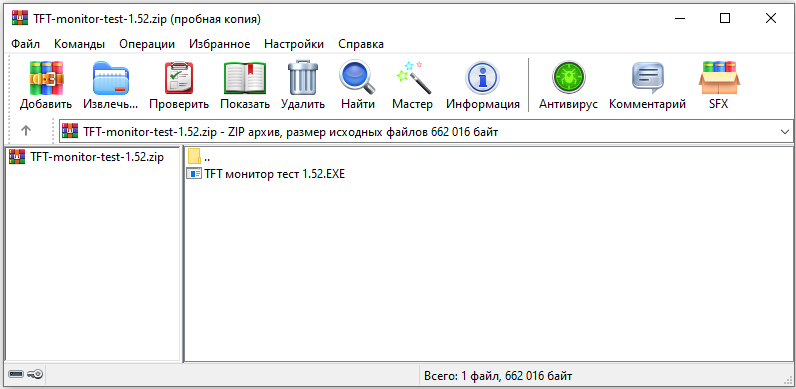
- Valige hiire juhtiv aken avatud utiliidi aknas "Liikuv ruut".
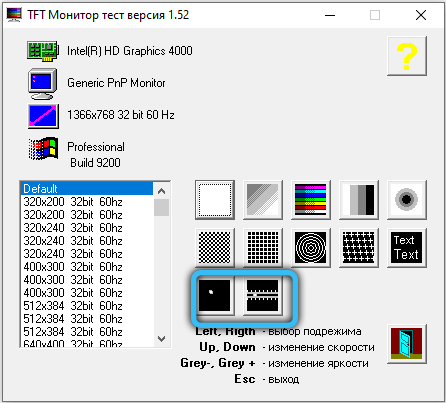
Järgmisena tumeneb ekraan ja näete vasakus ülanurgas testitud monitori omadusi:
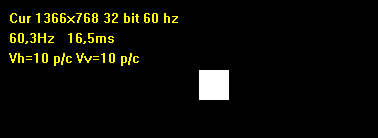
2) Liikumiskatse "Blure Busters"- veebiteenus dünaamika reageerimise aja diagnoosimiseks MPRT ekraanil.
Lehe alumises osas näete UFO -d. Reguleerige languse loendites olevaid väärtusi:
- Kabelaua suurus (malelaua suurus);
- Paksus (paksus);
- Pikslid kaadri kohta (muutke seda väärtust) (pikslite arv kaadris (peate väärtust muutma).
- Muutke piksleid kaadri kohta (muutke seda väärtust) väärtust 1 võrra.
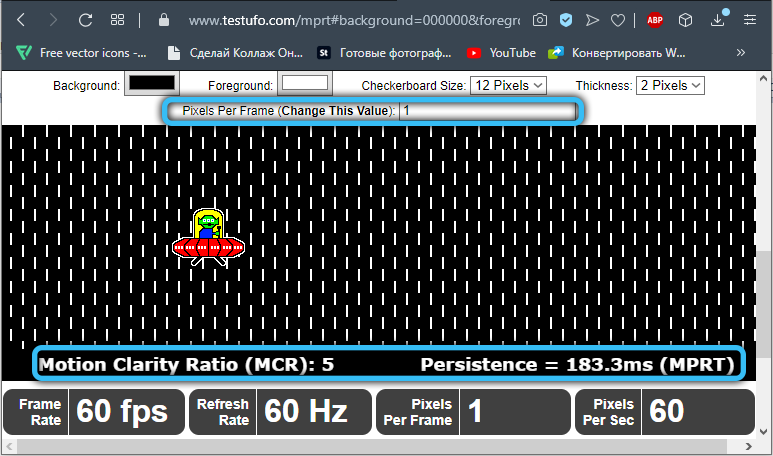
- Reguleerige kabelaua suuruse ja paksuse väärtusi nii, et taust muutuks nagu sama suurusega tumedate ja heledate ruutudega malelaud.
Teostatud toimingute tulemusel saate MPRT liikuva pildi reageerimise aja ja MCR -i liikumise selguse koefitsiendi.
3) EIZO monitori test - test kahe monitori reageerimisaja võrdlemiseks.
- Kiiruse kiiruse testimiseks jätame aktiivse reageerimise aeg tšeki ja klõpsame nupul „Start Test”:
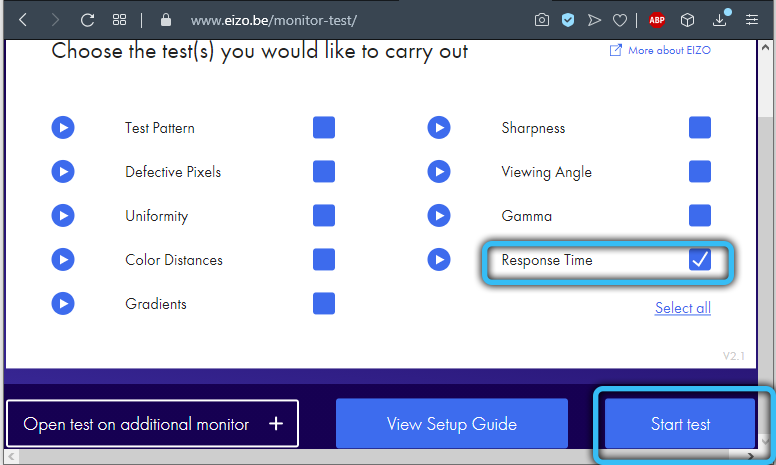
- Alustage kiiruse valimisega, mis loob ristkülikutel selged triibud.
- Seejärel muutke ristkülikute vahelist kaugust, kuni ühe alumine serv (riba) lõpetab vasaku ristküliku alumise serva blokeerimise. Mida väiksem on vahemaa, seda vähem reageerimise aeg.
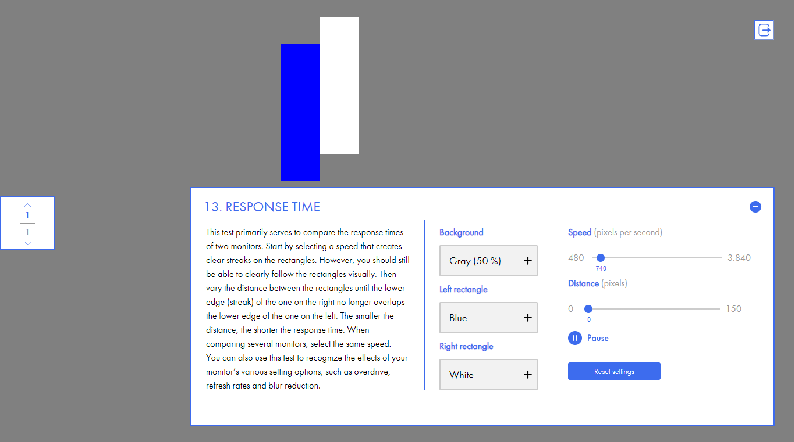
Mitme monitori võrdlemisel vali sama kiirus.
Selle testi abil saate ka oma monitori erinevate seadete mõju ära tunda, näiteks ülekoormus, värskendamine ja hägususe vähendamine.
Milline on monitori reageerimise aeg parem
Aktiivsetes videomängudes osalevate mängijate jaoks, kus võit sõltub objektide liikumise kiirusest, on vaja valida kuvarid kiirusega 0,5 ms. kuni 2 ms. Madalama ajakava kiirusel kukuvad kasutaja tähelepanu ja objekti liikumise kiirus.
Kuid tasub kaaluda, et monitori reageerimise kiire kiirus vähendab pisut ekraanil oleva pildi värvikindlat.

Standardmängude ja disainerite jaoks on suhteliselt lihtne graafika kuvamine reageerimise kiirusel kuni 5 ms. Piksli värv on rohkem küllastunud.
Kui olete tavaline kasutaja, kellel on lihtne nõuete komplekt, ei mängi piksli reageerimise aeg protsessis olulist rolli.
Kuidas muuta monitori reageerimise aega
Seal on kaks populaarset kuvarit: Overdrive (OD) ja reageerimise ajakomitee (RTC). Suurendades ekraani kristallide pinget, suurendavad OD ja RTC tehnoloogiad kuvari reageerimise kiirust. Selliste kiirenduste tagajärgede üle on Internetis palju vaidlusi. Mõned kasutajad ütlevad, et sellised kiirendused tulevikus vähendavad ekraanide jõudlust.
Kuva kiirendamiseks peate avama ekraanimenüü.
- Selleks leidke arvutimonitorilt vastav füüsiline nupp.
- Järgmisena laiendati aknas pildi sätted.
- Sõltuvalt tootjast on vaja leida sobivad sätted ülekäiguradade või RTC jaoks. Mõne monitori jaoks asuvad need jäljevabal osal.
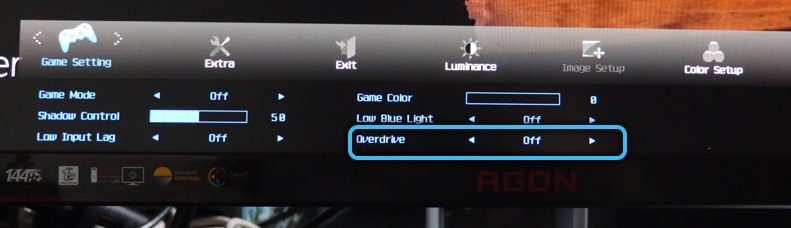
- Selle tulemusel on teile saadaval mitu kiirendustaset. Valige õige.
OD ja RTC tehnoloogia suurendavad pikslite reageerimiskiirust, suurendades neile pinget. Piksli "sisse lülitatud" ja "välja lülitatud" on kaks peamist olekut. Lülitas piksli sisse vastupidi. Seetõttu on seisundi muutumise kiirus valgest mustaks piksliks kiirem. Kui märgite liiga palju kiirenduskiirust, muutub pilt ehk kontrastsemaks, kuid kiiresti liikuvatel objektidel on valge jälg. See on tingitud asjaolust, et ekraanil olevatel punktidel pole aega mustast valgeks minna.
Overdrive (OD) ja reageerimise aja ettevõte (RTC) on tootja lisatehnikad, mis mõnikord pole saadaval. Kõik monitorid ei toeta seda võimalust. Kui te ei ole leidnud kirjeldatud kiirendusmeetodite menüüs kirjeldatud suvandeid, siis neid ekraani funktsionaalsusele ei lisatud. Sel juhul pole monitori reageerimise kiiruse muutmine võimalik.
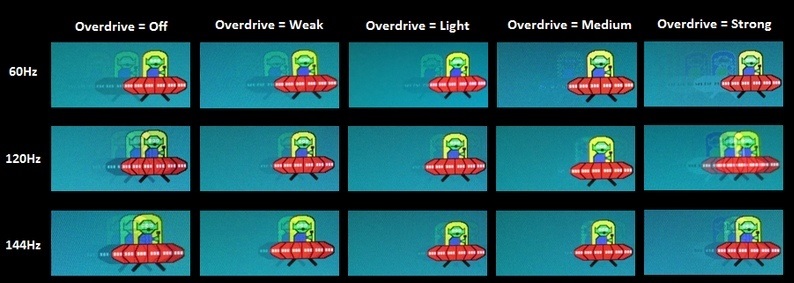
Näide ülekäigu seadetest
Monitori reageerimise kiiruse testimisel ja proovimisel ei tohiks te unustada arvuti muude elementide funktsionaalsust. Mõnikord ei vasta monitori reaktsiooni kiirus videokaardiga pildi loomise kiirusele. Tulemuseks on pildi või levimise hargnemine.
Usaldusväärne viis õige tehnika valimiseks on seadmete tehniliste spetsifikatsioonide uurimine, konsulteerige spetsialistiga, kontrollige ametlike veebiallikate kohta teavet.
Kas olete monitori reageerimise aega muutnud? Kui jah, siis jagage oma kogemusi allolevates kommentaarides, on meil huvi temast teada saada.
- « Androidi seadmete parimad videomängijad
- Häälsaate nutitelevisioonis Kuidas keelduda abist, kui seda pole vaja »

